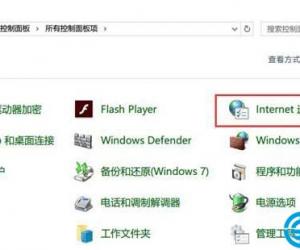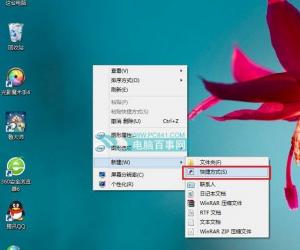笔记本电脑网络图标显示红叉但可以上网 win7右下角网络红叉能上网怎么回事
发布时间:2016-11-21 10:07:09作者:知识屋
笔记本电脑网络图标显示红叉但可以上网 win7右下角网络红叉能上网怎么回事。我们在使用电脑的时候,总是会遇到很多的电脑问题。当我们的电脑右下角网络图标显示的是有红叉,但是电脑却可以正常的上网。这到底是怎么回事呢?我们一起来看看吧。
网络图标打红叉却能上网主要原因分析:
原因1:电脑出现缓存,打开网络配置,右键刷新几下,有时就好了。
原因2:系统服务未启动,或系统服务配置错误。
网络图标打红叉却能上网解决方法/步骤:
一般来说出现这种情况多为第二种原因引起的,这里就说一下具体的解决方法。
第1步:打开开始菜单中的运行,在运行窗口中输入“services.msc”并确定,打开系统服务程序,更多系统服务打开方法可参考:如何打开系统服务。

备注:有些网友的Win7系统开始菜单中可以没有运行此项,大家可直接使用快捷键“开始键+R”同样可打开运行窗口。
第2步:分别找到Network Location Awareness、Remote Procedure Call (RPC)、Network List Service这三项系统服务,并设置为自动启用,并启动这三项。


第3步:启动完Network List Service系统服务之后,电脑桌面右下角的网络图标就变成正常的图标了。
对于我们在遇到了电脑网络图标是红叉又可以正常上网的时候,我们就可以利用到上面给你们介绍的解决方法进行处理,希望能够对你们有所帮助。
知识阅读
软件推荐
更多 >-
1
 一寸照片的尺寸是多少像素?一寸照片规格排版教程
一寸照片的尺寸是多少像素?一寸照片规格排版教程2016-05-30
-
2
新浪秒拍视频怎么下载?秒拍视频下载的方法教程
-
3
监控怎么安装?网络监控摄像头安装图文教程
-
4
电脑待机时间怎么设置 电脑没多久就进入待机状态
-
5
农行网银K宝密码忘了怎么办?农行网银K宝密码忘了的解决方法
-
6
手机淘宝怎么修改评价 手机淘宝修改评价方法
-
7
支付宝钱包、微信和手机QQ红包怎么用?为手机充话费、淘宝购物、买电影票
-
8
不认识的字怎么查,教你怎样查不认识的字
-
9
如何用QQ音乐下载歌到内存卡里面
-
10
2015年度哪款浏览器好用? 2015年上半年浏览器评测排行榜!